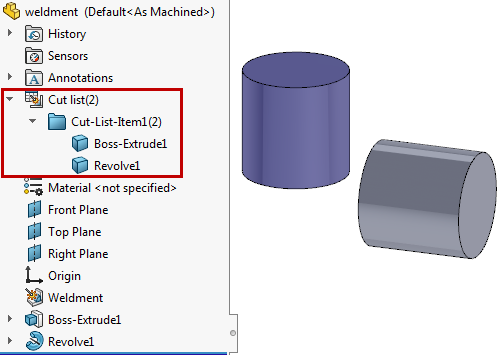È possibile raccogliere i corpi identici e scegliere le facce e le funzioni da escludere nell'ordinamento. Questa opzione riunisce in una cartella Elemento di distinta d taglio  tutti i corpi geometricamente identici, ma generati tramite funzioni diverse; ad esempio, cilindri creati tramite funzioni di estrusione o rivoluzione, ma di volume identico.
tutti i corpi geometricamente identici, ma generati tramite funzioni diverse; ad esempio, cilindri creati tramite funzioni di estrusione o rivoluzione, ma di volume identico.
Per utilizzare l'ordinamento della distinta di taglio:
- aprire il modello.
In questo modello, i corpi
Estrusione1 e
Rivoluzione1 hanno lo stesso volume, ma vengono visualizzati in cartelle
Elenco elementi
separate.
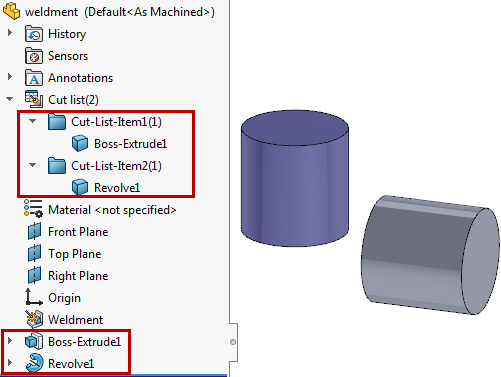
-
Fare clic su .
-
In Opzioni distinta di taglio, selezionare Crea automaticamente distinte di taglio.
Per ordinare le distinte di taglio è necessario attivare questa opzione. È anche possibile fare clic con il pulsante destro del mouse sulla cartella
Distinta di taglio

e fare clic su
Crea automaticamente distinte di taglio per attivare questa opzione.
-
In Opzioni distinta di taglio, selezionare Raccogli corpi identici.
Nell'albero di disegno FeatureManager è inoltre possibile fare clic con il pulsante destro del mouse sul primo livello della cartella
Distinta di taglio

e fare clic su
Opzioni di ordinamento distinta di taglio. In
Opzioni di orientamento, selezionare
Raccogli corpi identici.
- Fare clic su
 .
.
Per mantenere l'opzione
Raccogli corpi identici nella finestra
Proprietà del documento, creare un modello con questa opzione selezionata. Quando con questo modello si creano nuove parti di saldatura, il software controlla automaticamente la presenza dei corpi identici nelle cartelle
Elemento di distinta di taglio

.
Entrambi i corpi appaiono ora nella stessa cartella
Distinta di taglio
.